Serverul proxy este utilizat de browserul Opera doar la comanda utilizatorului - trebuie să completeze un formular cu adresa, numărul portului și, dacă este necesar, parola și datele de conectare. Pentru a dezactiva proxy-ul, nu este necesar să ștergeți acest formular, este suficient să bifați caseta corespunzătoare din una dintre setările browserului.
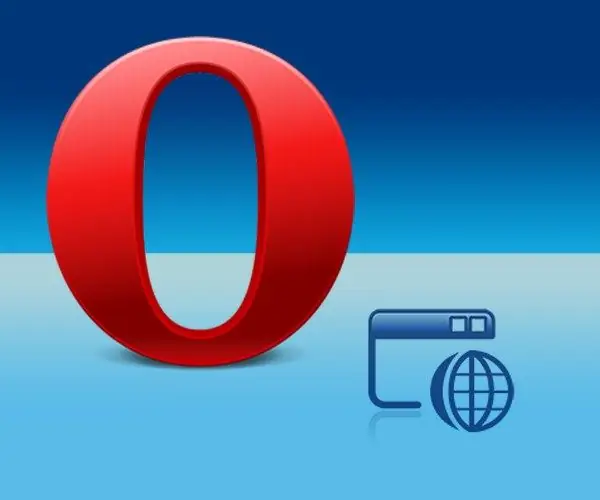
Necesar
Browser Opera
Instrucțiuni
Pasul 1
Deschideți meniul Opera - faceți clic pe butonul cu jumătatea literei „O” sau pur și simplu apăsați tasta Alt. Mergeți la secțiunea „Setări” - deplasați cursorul mouse-ului deasupra acestuia sau apăsați tasta cu litera rusă „T”. Apoi deschideți subsecțiunea „Setări rapide” - puteți utiliza tasta „B” de pe tastatură pentru aceasta. Selectați în această subsecțiune elementul „Dezactivați serverele proxy” - acest lucru poate fi realizat fie cu mouse-ul, fie prin apăsarea butonului „b”. După aceea, Opera va înceta să utilizeze serverul proxy, dar setările acestuia vor fi salvate pentru următoarea activare.
Pasul 2
Puteți accesa lista de setări rapide fără a utiliza meniul browserului - apăsați tasta F12 și va apărea pe ecran. Această listă nu va diferi de versiunea anterioară - va conține același element „Dezactivează serverele proxy”.
Pasul 3
Dacă trebuie să dezactivați utilizarea proxy-urilor pentru unul sau mai multe site-uri, puteți face acest lucru prin fereastra principală a setărilor browserului. Apelați-l prin meniul Opera - elementul „Setări generale” este plasat în secțiunea „Setări”. Puteți face acest lucru și cu „tastele rapide” Ctrl + F12.
Pasul 4
În fereastra de setări a browserului, accesați fila „Avansat” și selectați secțiunea „Rețea”. Butonul „Servere proxy” din această secțiune deschide o altă fereastră - faceți clic pe ea.
Pasul 5
Faceți clic pe butonul „Listă de excluderi”. După aceea, veți avea de ales - să faceți o listă de site-uri pentru care browserul va fi obligat să utilizeze un proxy, sau invers, plasați în această listă resursele pentru care proxy trebuie dezactivat. Bifați caseta corespunzătoare și apoi faceți clic pe butonul „Adăugați”. Browserul va activa modul de editare și va trebui să introduceți adresa site-ului. Repetați acest pas pentru fiecare resursă Web listată, apoi faceți clic pe OK pe toate cele trei ferestre de setări deschise.






